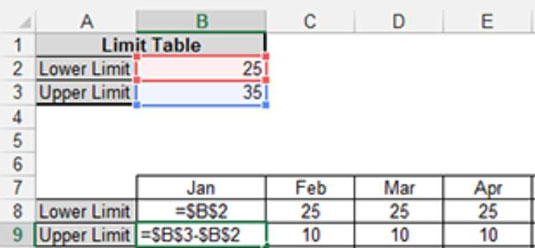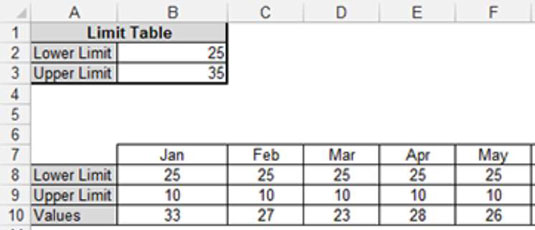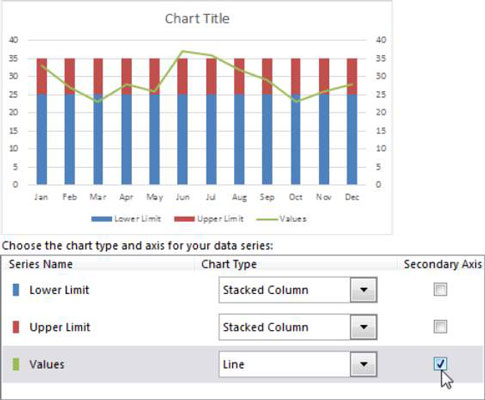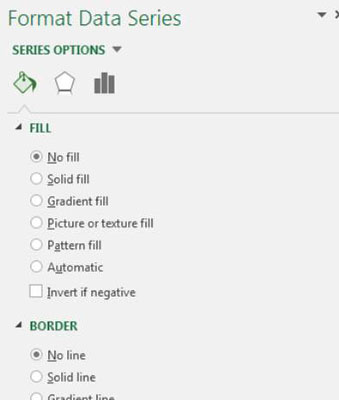Mõnikord vajate oma Exceli armatuurlaudades ja aruannetes sihtvahemikke. Mõnes ettevõttes ei ole sihtmärk üks väärtus, vaid väärtuste vahemik. See tähendab, et eesmärk on jääda kindlaksmääratud sihtvahemikku.
Kujutage ette, et juhite väikest ettevõtet, mis müüb lihakaste. Osa teie tööst on hoida oma laoseisu 25–35 kasti kuus. Kui lihakaste on liiga palju, läheb liha halvaks. Kui teil on liiga vähe kaste, jääte rahast ilma.
Et jälgida, kui hästi teil õnnestub hoida oma lihavarusid vahemikus 25–35 kasti, vajate jõudluskomponenti, mis kuvab olemasolevad kastid sihtvahemikus. See joonis illustreerib komponenti, mille saate luua, et jälgida jõudlust sihtvahemikus. Hall riba tähistab sihtvahemikku, mille piiresse peate iga kuu jääma. Joon tähistab käepärast liha trendi.

Ilmselgelt on seda tüüpi komponendi nipp selles, et seadistada riba, mis esindab sihtvahemikku. Seda saate teha järgmiselt.
Seadistage piirangutabel, milles saate määrata ja kohandada oma sihtvahemiku ülemist ja alumist piiri.
Selle joonise lahtrid B2 ja B3 on vahemiku piiride määratlemise koht.
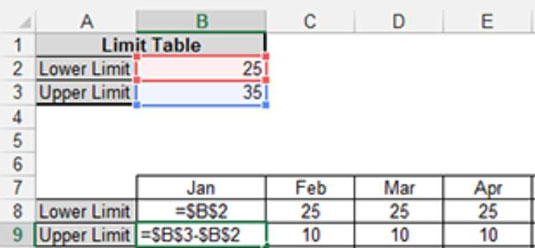
Koostage diagrammi söötja, mida kasutatakse sihtvahemiku andmepunktide joonistamiseks.
See söötja koosneb valemitest, mis on näidatud eelmise joonise lahtrites B8 ja B9. Idee on kopeerida need valemid kõigi andmete vahel. Veebruari, märtsi ja aprilli väärtused on nende valemite tulemused.
Lisage rida tegelike toimivusväärtuste jaoks, nagu on näidatud sellel joonisel.
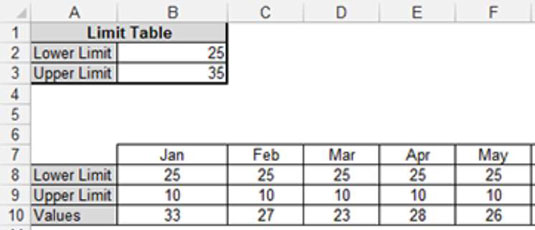
Need andmepunktid loovad toimivuse trendijoone.
Valige kogu diagrammi söötja tabel ja joonistage andmed virnastatud ala diagrammile.
Paremklõpsake väärtuste seeriat ja valige Muuda seeria diagrammi tüüpi. Kasutage dialoogiboksi Diagrammi tüübi muutmine, et muuta Väärtuste seeria jooneks ja asetada see sekundaarsele teljele, nagu on näidatud sellel joonisel. Pärast muudatuse kinnitamist kuvatakse Väärtuste seeria diagrammil joonena.
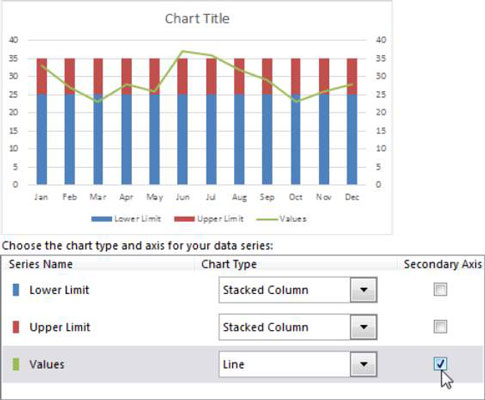
Minge tagasi oma diagrammi ja kustutage uus lisatud vertikaaltelg; see on diagrammist paremal asuv vertikaaltelg.
Paremklõpsake alampiiri andmesarja ja valige Format Data Series.
Dialoogiaknas Andmeseeria vormindamine klõpsake ikooni Täitmine. Valige jaotises Täitmine suvand Täitmata ja Piiri all suvand No Line, nagu on näidatud sellel joonisel.
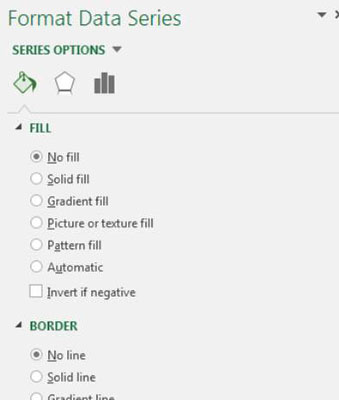
Paremklõpsake seeriat Upper Limit ja valige Format Data Series.
Dialoogiboksis Vormindage seeriat atribuut Gap Width väärtuseks 0%.
See on kõik. Jääb üle vaid värvidele, siltidele ja muudele vormingutele väikesed muudatused teha.